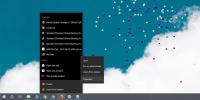Ako používať písmo Cascadia Code v Command Prompt na Windows 10
Písma sa vyrábajú na rôzne účely; niektoré vyzerajú dobre na jedálnom lístku reštaurácie, iné dobre vyzerajú na webových stránkach, iné dobre vyzerajú na vizitkách a komiksov vyzerá všade zle. Čítanie niektorých písiem je jednoduchšie ako iné a aplikácie konzoly pravdepodobne nepoužívajú tie isté písma, aké by mohol použiť textový procesor. Príkazový riadok ponúka skromný výber písiem, na ktoré môžu používatelia prepínať. Spoločnosť Microsoft práve vydala pre svoje písmo úplne nové písmo nová terminálová aplikácia s názvom Cascadia Code. Ak sa vám páči, môžete nainštalovať písmo Cascadia do príkazového riadka a dokonca aj do PowerShell. Tu je návod.

Nainštalujte kód Cascadia
Cascadia Code je písmo TTF s otvoreným zdrojom. Choďte na to Stránka Github a prevezmite ju z karty Uvoľnenia. Po stiahnutí budete musieť nainštalovať celý systém, aby ste ho mohli používať v príkazovom riadku alebo PowerShell.
Ak chcete nainštalovať písmo, dvakrát kliknite na súbor av okne, ktoré sa otvorí, kliknite na tlačidlo Inštalovať. Inštalácia trvá iba niekoľko sekúnd, ale možno budete musieť overiť pomocou účtu správcu.

Písmo Cascadia Code v príkazovom riadku
Po nainštalovaní písma môžete nastaviť jeho použitie pomocou príkazového riadka. Otvorte príkazový riadok a kliknite pravým tlačidlom myši na záhlavie. Z kontextovej ponuky vyberte položku „Vlastnosti“. Prejdite na kartu Písmo a pozrite si zoznam písiem v časti Písmo. Vyberte kód Cascadia a kliknite na tlačidlo OK. Keď sa vrátite do príkazového riadka, použije nové písmo. Vždy, keď ho znova otvoríte, toto nastavenie zostane zachované.

Môžete to urobiť pre aktuálneho používateľa alebo pre administrátora. Všetko záleží na tom, ako otvoríte príkazový riadok.
Kaskádový kód v PowerShell
Ak chcete použiť kód Cascadia v PowerShell, musíte postupovať podľa podobných krokov. Otvorte program PowerShell a kliknite pravým tlačidlom myši na záhlavie. Z kontextovej ponuky vyberte položku Vlastnosti.
Prejdite na kartu Písmo a vyhľadajte kód Cascadia v zozname písiem v časti Písmo. Vyberte ju a kliknite na tlačidlo OK. PowerShell bude od tohto bodu používať kód Cascadia.

Písmo môžete kedykoľvek zmeniť, ak sa vám nepáči jeho vzhľad. Pretože Cascadia Code bol nainštalovaný v celom systéme, budete ho môcť používať v iných aplikáciách, ktoré vám umožňujú vybrať písmo. Pre textové procesory a / alebo návrhové aplikácie ako Illustrator, Paint.net. a Photoshop, bude písmo k dispozícii na výber v textových nástrojoch.
Toto písmo bolo vyvinuté pre aplikáciu Terminal, takže jeho zameraním sú používatelia konzoly. Môžete ho používať kdekoľvek, ale ak to nevyzerá dobre v iných projektoch, vedzte, že nie je presne určený pre nich.
Vyhľadanie
Posledné Príspevky
Sledujte svoje každodenné používanie Facebooku v reálnom čase pomocou TimeRabbit
Na internete nájdete množstvo článkov od 101 spôsobov, ako sa vyhnú...
Pridať ďalšie položky do systému Windows Odoslať do ponuky s
Voľba Windows Send To v kontextovej ponuke kliknutím pravým tlačidl...
Ako vylúčiť aplikáciu z škálovania DPI v systéme Windows 10
Windows 10 je OS, ktorý vyšiel, keď si displeje HD a UHD získavali ...